
ความจริงก็คือการเห็นคำที่ขีดเส้นใต้ในข้อความของเราเป็นสีแดงเนื่องจากแอปพลิเคชันที่เราใช้เขียนหรือระบบไม่รู้จักคำเหล่านี้นั้นค่อนข้างน่าหงุดหงิด ยิ่งไปกว่านั้นในหลาย ๆ ครั้งมันทำให้คุณสงสัยว่าคุณใช้คำที่ถูกต้องหรือไม่ แต่ถึงอย่างไร, มีหลายวิธีในการเพิ่มคำลงในพจนานุกรมในตัวที่ macOS มี. และเราจะบอกวิธีเพิ่มหรือลบคำ
ไปยัง เพิ่มหรือลบคำจากพจนานุกรมในตัวของ Apple เราจะมีความเป็นไปได้สองอย่าง. หนึ่งในนั้นคือการเพิ่มคำจากแอพพลิเคชั่นที่เราใช้งานอยู่ในขณะนั้น ยิ่งไปกว่านั้นถ้าคุณทำจากเบราว์เซอร์ก็จะเหมือนกัน ในทางกลับกันและเป็นตัวเลือกที่สองคือไปจากไฟล์ที่สร้างในไลบรารีของเราโดยตรง
การเพิ่มคำจากแอปพลิเคชันหรือจากเบราว์เซอร์เอง
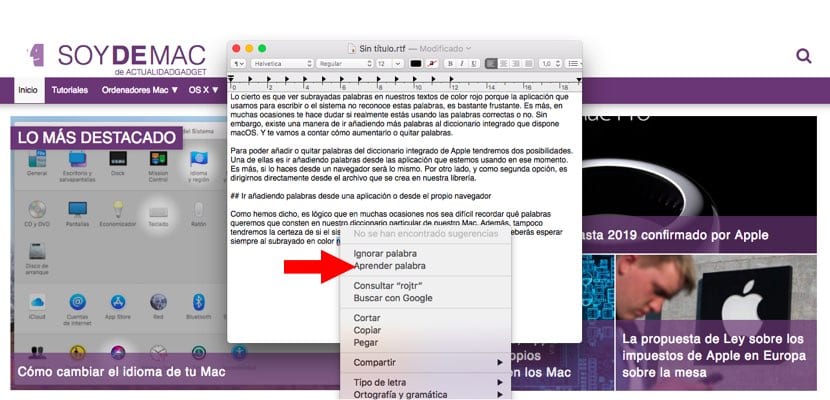
ดังที่เราได้กล่าวไปแล้วว่ามีเหตุผลหลายครั้งที่เราจำคำศัพท์ที่ต้องการให้ปรากฏในพจนานุกรมเฉพาะของเราบน Mac ได้ยากในหลาย ๆ ครั้งนอกจากนี้ เราจะไม่แน่ใจด้วยว่าระบบต้องการให้คุณเพิ่มคำนี้หรือไม่; คุณควรรอให้ขีดเส้นใต้เป็นสีแดงเสมอ
เมื่อสิ่งนี้เกิดขึ้นคุณควร วางตัวชี้เมาส์บนคำที่มีเครื่องหมายสีแดง แล้วคลิกด้วยปุ่มเมาส์ขวา ในเมนูที่ดูเหมือนกับเราเราจะพบตัวเลือกต่างๆเช่น "เรียนรู้คำศัพท์" ซึ่งอยู่ใน TextEdit เช่นหรือ "เพิ่มในพจนานุกรม" ซึ่งเป็นในกรณีของ Google Chrome เสร็จแล้วขีดเส้นใต้สีแดงจะหายไปทันที
เพิ่มหรือลบคำออกจากไฟล์ที่เก็บคำทั้งหมด
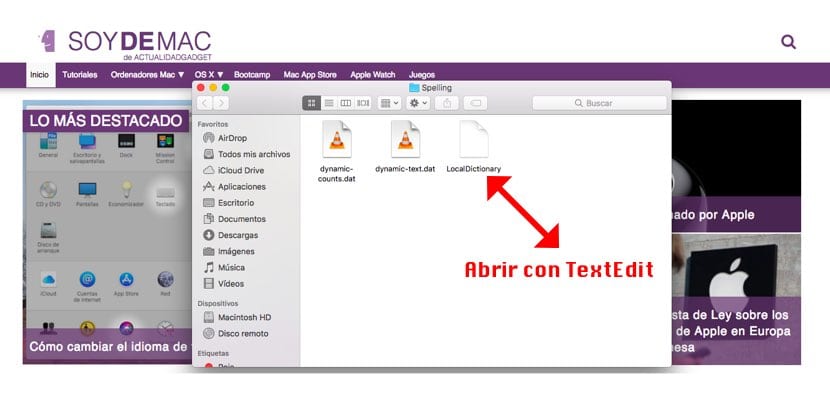
เป็นไปได้ว่า สิ่งที่ดีที่สุดที่คุณทำได้คือไปที่ไฟล์ที่สร้างด้วยคำทั้งหมดที่คุณต้องการเพิ่มลงในพจนานุกรม macOS ในตัว. ไม่ว่าจะเพิ่มคำด้วยตนเองหรือเพื่อลบเพราะคุณเพิ่มคำที่คุณคิดว่าถูกต้องและสุดท้ายก็ไม่ใช่
ไม่ว่าในกรณีใดคุณควร เปิด« Finder »และในแถบเมนูไปที่ตัวเลือก«ไป». เมื่อตัวเลือกปรากฏขึ้นคุณจะเห็นว่าในตอนท้ายคุณจะมีตัวเลือกให้ "ไปที่โฟลเดอร์ ... " ทำเครื่องหมายและเขียน:
~ / ห้องสมุด / การสะกด
คุณจะเห็นว่าคุณจะมีโฟลเดอร์ที่คุณจะแสดงไฟล์ ไฟล์ชื่อ "LocalDictionary". เปิดด้วย TextEdit และคุณจะเห็นว่าคำทั้งหมดที่คุณเพิ่มไว้ปรากฏในรายการนั้น เพิ่มรายการใหม่หรือลบรายการที่คุณเห็นสมควร ที่ง่าย
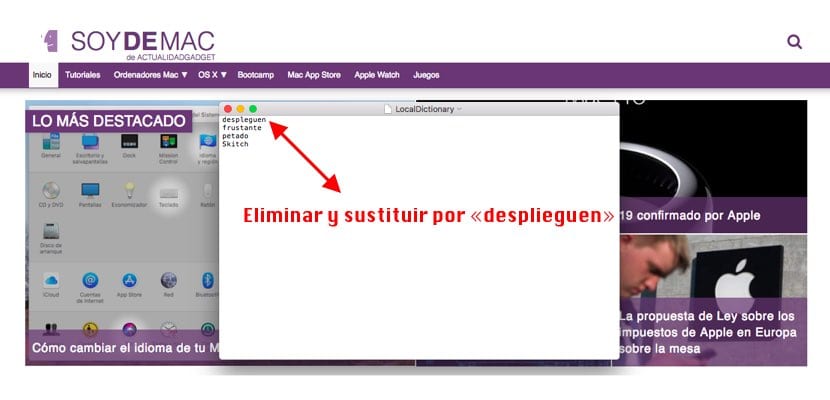
บทความที่ยอดเยี่ยม มันช่วยฉันได้มาก